Motion 使用手册
- 欢迎使用
- 新功能
- 词汇表
- 版权

在 Motion 中绘制简单形状
使用“矩形”工具或“圆形”工具可在画布中创建简单形状。使用“线条”工具可在画布中绘制直线。
绘制矩形形状
在 Motion 中,点按画布工具栏中的“矩形”工具(或按下 R 键)。
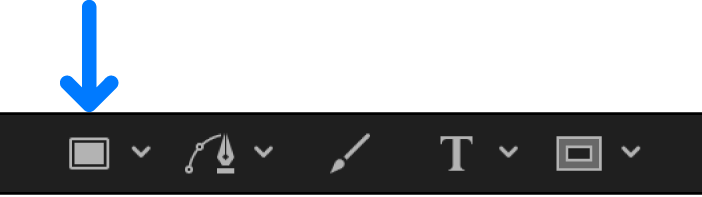
此时会显示矩形工具 HUD。(如果 HUD 未显示,请按下 F7 键。)若要在绘制形状前调整矩形的颜色、外框和圆度,请使用 HUD 中的控制。
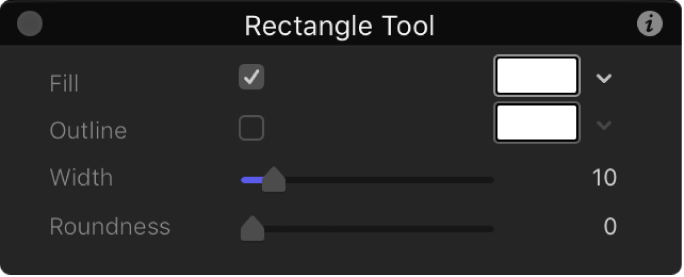
【注】你还可以在绘制形状后编辑矩形的颜色、外框和圆度。
在画布中拖移直到所生成的矩形符合你要的大小为止,然后松开鼠标键。
若要绘制完美正方形,请在拖移时按住 Shift 键。若要从原点绘制矩形,请在拖移时按住 Option 键。
创建形状后,按下 Esc 键退出形状绘制模式,并激活“选择/变换”工具。
此时会显示形状 HUD。(如果 HUD 未显示,请按下 F7 键。)
调整矩形形状的大小、圆度、羽化或旋转
在 Motion 中,请执行以下一项操作:
在画布中,连按该矩形形状。
在画布、层列表或时间线中,选择矩形形状,然后点按住画布工具栏中的变换工具并选取“编辑矩形”。
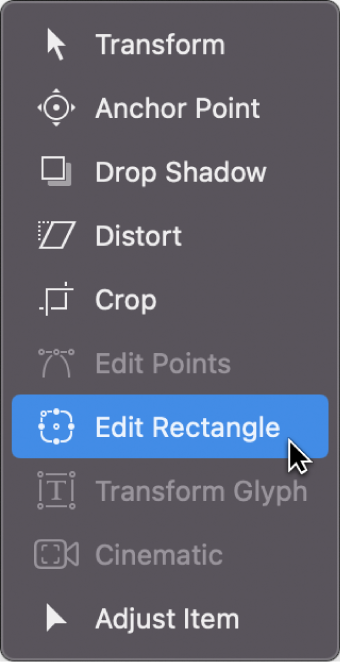
简单形状变换控制柄将显示在画布中。
在画布中,执行以下任一项操作:
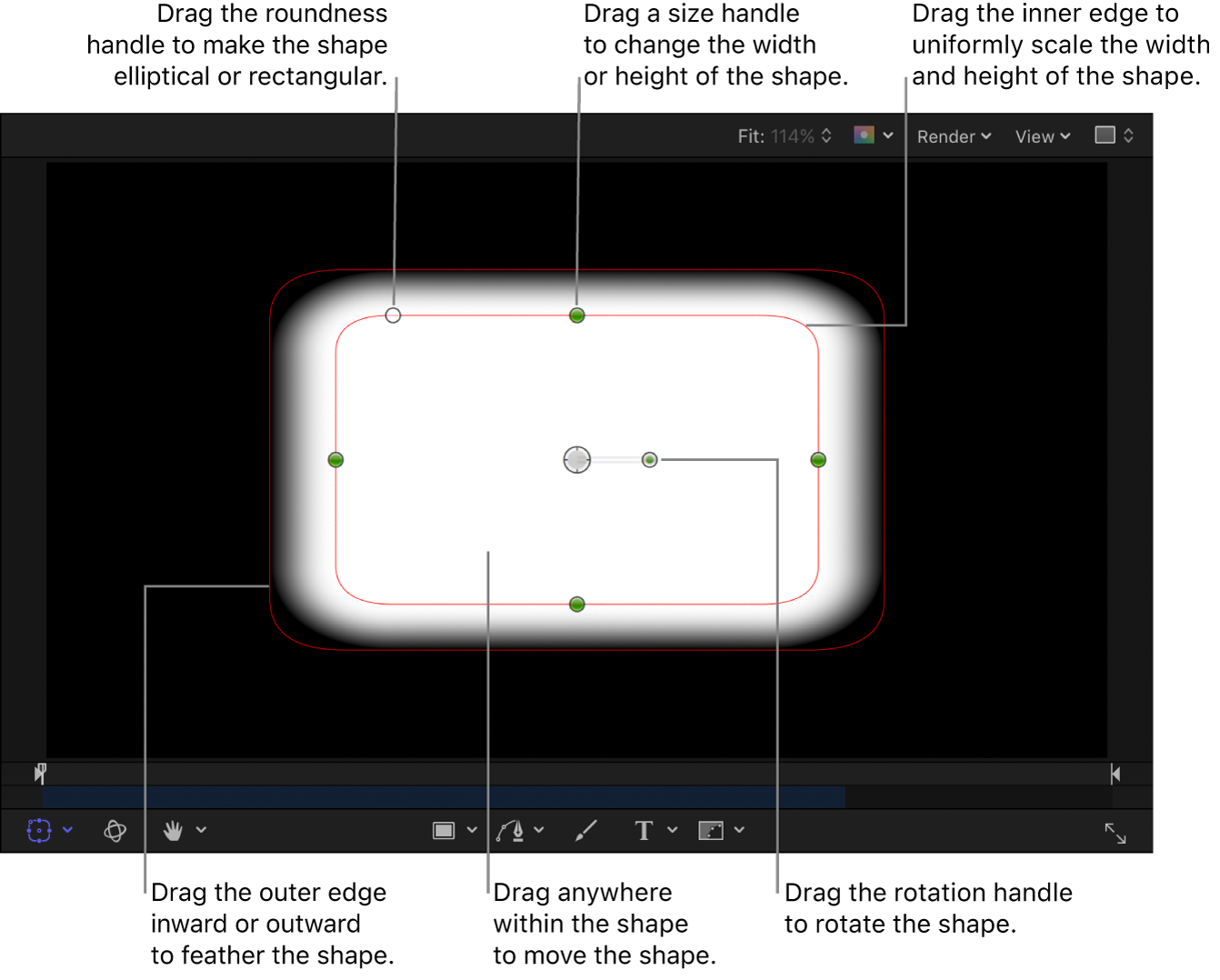
调整边角圆度:拖移形状左上角的圆度控制柄。
调整大小:拖移形状侧边的大小控制柄。若要均匀缩放形状,请拖移形状的内部边缘或按住 Shift 键拖移大小控制柄。
内边缘和外边缘默认重叠;你必须先拖移外(羽化)边缘,然后再拖移内(缩放)边缘。
调整柔和度:将形状的外部边缘拖离矩形以向外羽化,或者朝圆形中心拖移以向内羽化。
调整旋转:拖移旋转控制柄。
调整位置:在形状内任意位置拖移。
绘制圆形或椭圆形状
在 Motion 的画布工具栏中,点按住形状工具弹出式菜单,然后选取“圆形”(或按下 C 键)。
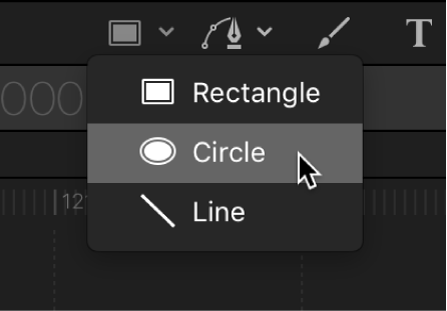
此时会显示圆形工具 HUD。(如果 HUD 未显示,请按下 F7 键。)若要在绘制形状前调整圆形的颜色和外框,请使用 HUD 中的控制。
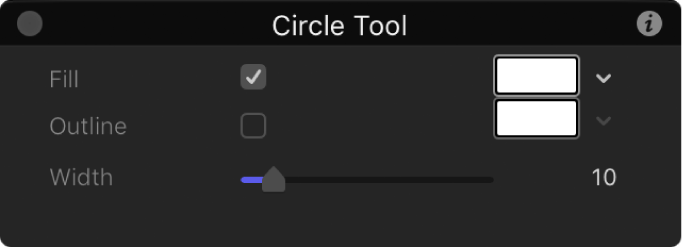
【注】你还可以在绘制形状后编辑圆形的颜色和外框。
在画布中拖移直到所生成的椭圆符合你要的大小为止,然后松开鼠标键。
若要绘制完全对称的圆形,请在拖移时按住 Shift 键。若要从原点绘制椭圆,请在拖移时按住 Option 键。
创建形状后,按下 Esc 键可激活“选择/变换”工具。
此时会显示形状 HUD。(如果 HUD 未显示,请按下 F7 键。)
调整圆形形状的大小、曲率或羽化
在 Motion 中,请执行以下一项操作:
在画布中,连按该椭圆形状。
在层列表、画布或时间线中,选择椭圆形状,然后点按住画布工具栏中的变换工具弹出式菜单并选取“编辑椭圆”。
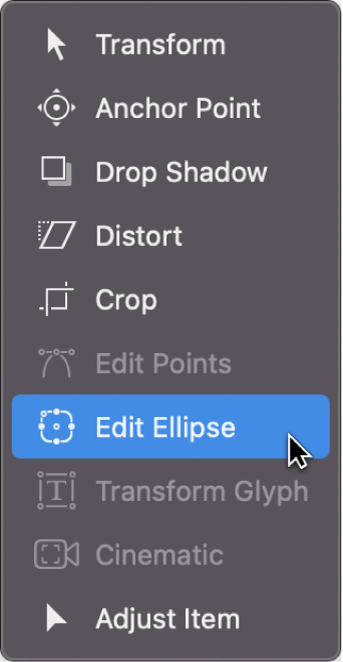
简单形状变换控制柄将显示在画布中。
在画布中,执行以下任一项操作:
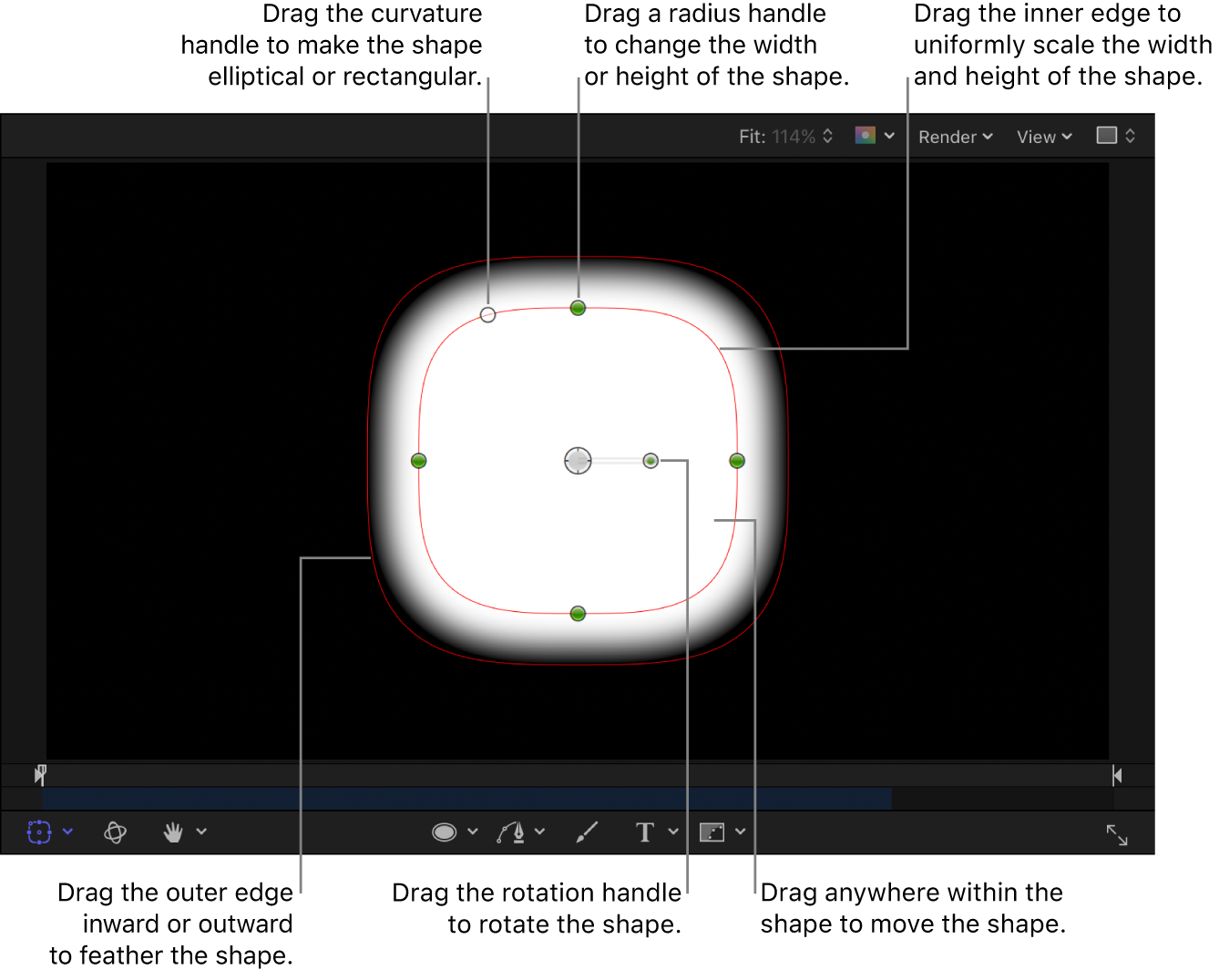
调整曲率:拖移形状左上角的曲率控制柄,以添加有角度的边角。
调整大小:拖移形状边缘的半径控制柄。若要均匀缩放形状,请拖移形状的内部边缘或按住 Shift 键拖移半径控制柄。
内边缘和外边缘默认重叠;你必须先拖移外(羽化)边缘,然后再拖移内(缩放)边缘。
调整柔和度:将形状的外部边缘拖离形状以向外羽化,或者朝形状中心拖移以向内羽化。
调整旋转:拖移旋转控制柄。
调整位置:在形状内任意位置拖移。
绘制线条
在 Motion 的画布工具栏中,点按住形状工具弹出式菜单,然后选取“线条”。
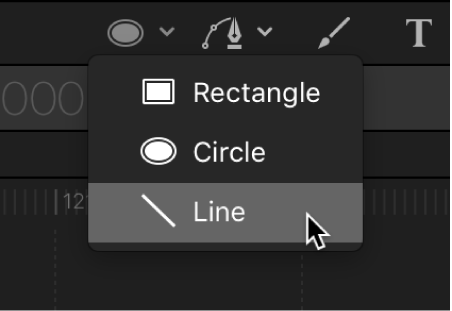
此时会显示线条工具 HUD。(如果 HUD 未显示,请按下 F7 键。)若要在绘制线条前调整线条的颜色和宽度,请调整 HUD 中的控制。
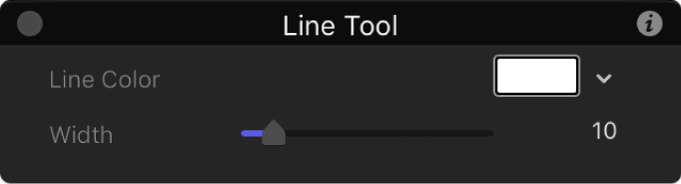
【注】你还可以在绘制线条后编辑线条的颜色和宽度。
在画布中拖移直到所生成的线条符合你要的长度为止,然后松开鼠标键。
拖移时按住 Shift 键可将线条限制为 45 度角。
创建形状后,按下 Esc 键可激活“选择/变换”工具。
此时会显示形状 HUD。(如果 HUD 未显示,请按下 F7 键。)
更改线条起点或终点的样式
你可以自定义线条的终点(结束端)以添加箭头、斜面等。
在 Motion 中,选择画布、层列表或时间线中的线条形状。
在形状检查器的“样式”面板中,点按“起始固定”或“结束固定”弹出式菜单,然后选取“无”、“正方形”、“圆形”、“斜面”或“箭头”。
选取“箭头”时,附加长度和宽度滑块将变为可用,允许你进一步自定义箭头固定。
下载本手册: PDF